在墨刀4.0版本中,“素材库”以全新的面貌跟我们见面了!来看看新版“素材库”怎么玩吧!
01 管理组件
你可以在这里新建、复制、移动、删除组件,新建和删除组件文件夹,也可以将组件置入画板。
支持按住Shift或command/ctrl键多选。

02 管理图片
有一个好的图片库相当于一个井然有序的图书馆,可以快捷高效的取用所需素材。
因而这一版有两个小改动:
直接上传到工作区的图片不再自动添加到素材库,我们无法判断这些图片是只使用一次还是要多次使用,过多的无关图片有可能会污染素材库。你可以手动把以后可能会用到的图片添加到素材库,保持素材库的整洁。
要先创建文件夹,再添加图片,甚至是对图片添加标签,对每张图片都分门别类。(您可以将按照项目来创建文件夹,按照标签来归类。当然您也可以按照自己的习惯来做分类。)
良好的整理习惯,一定会让你日后的工作受益无穷。
如何添加文件夹、添加标签?
创建文件夹后,你可以直接拖拽图片到空白区域,或者点击「添加图片」,就可以上传图片。目前支持上传PNG/JPEG/JPG/SVG/GIF 格式。
选中图片,可以接着添加标签、删除、下载或者移动到其他文件夹,也可以将其置入到画板。
在“图片标签”,即可通过选择“标签”快速查看相关图片。点击“管理”,即可删除某个标签。
可以按照名称、大小、创建时间,以列表或横排形式排序。更快的找到所需。
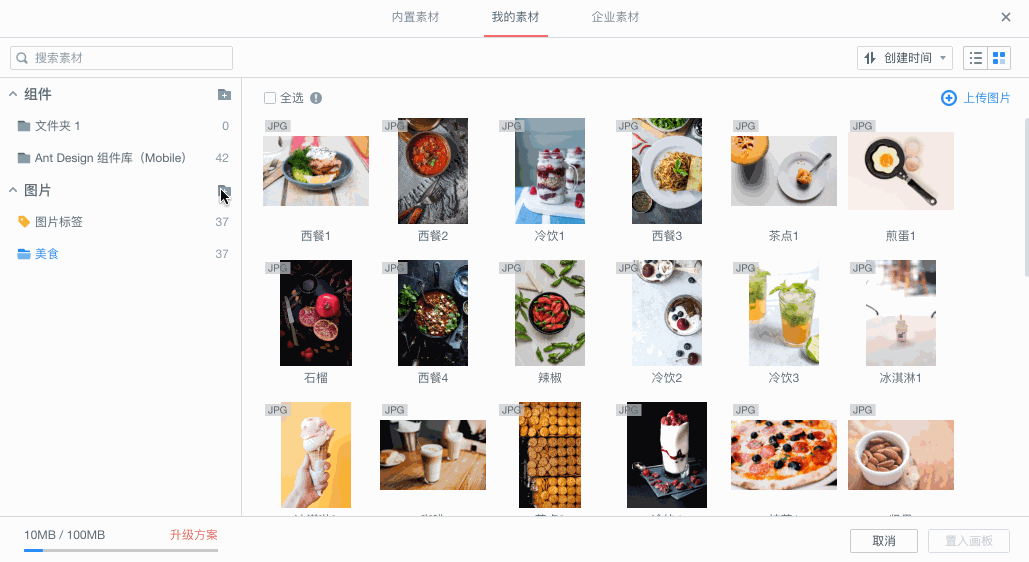
03)批量管理
按shift或command/ctrl可以多选组件,也可以直接点击全选,执行添加标签、移动、删除、置入画板等操作。
可以直接对文件夹进行删除。
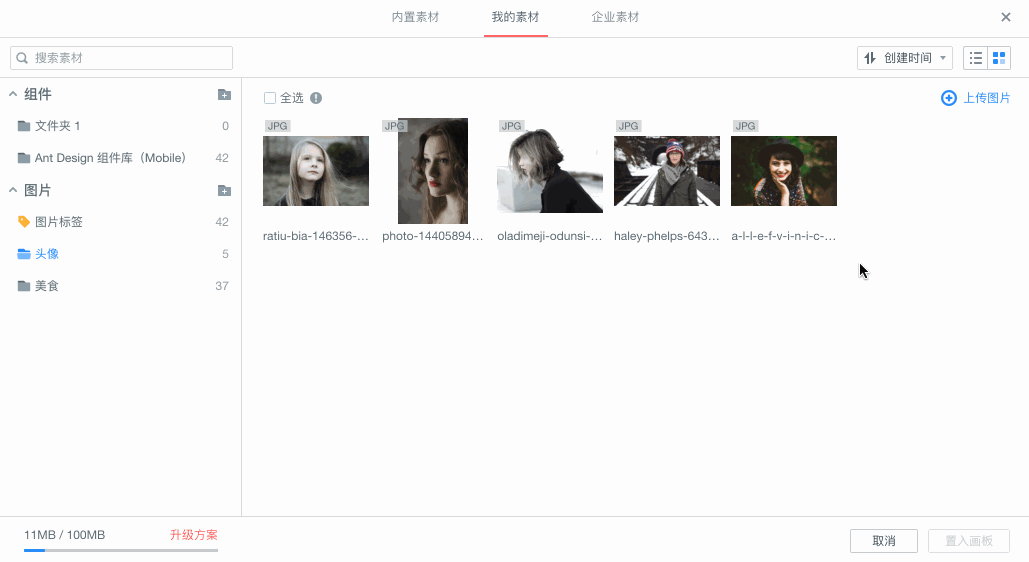
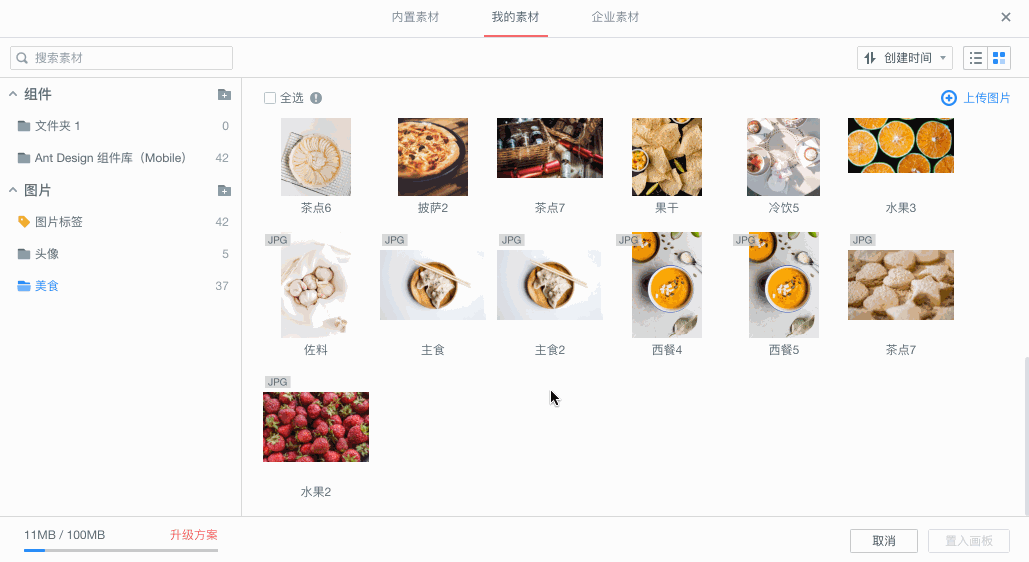
4)高效搜索
不管是组件还是图片,都可以养成随手命名的习惯。需要的时候搜索一下,就出来!
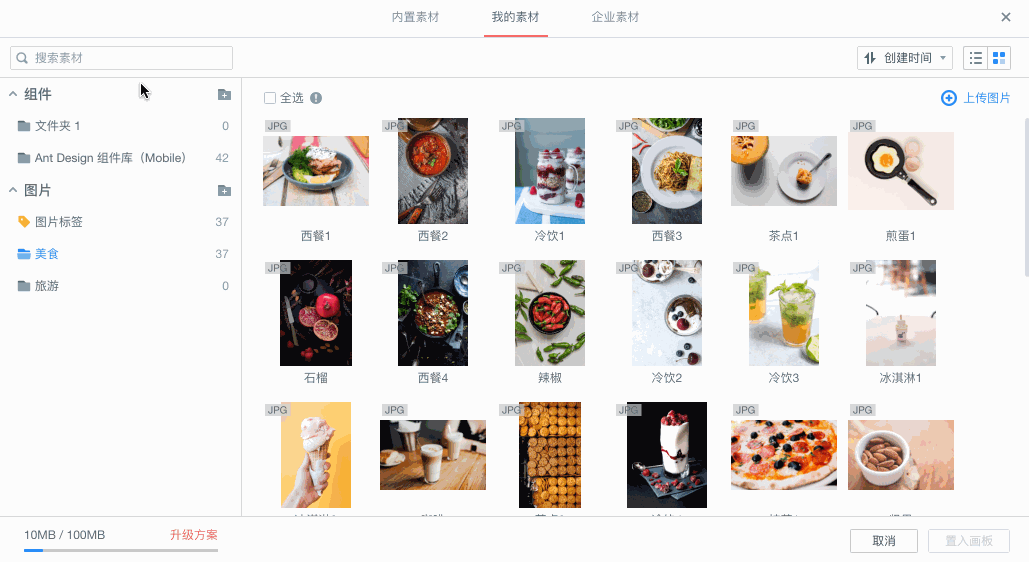
05)替换图片
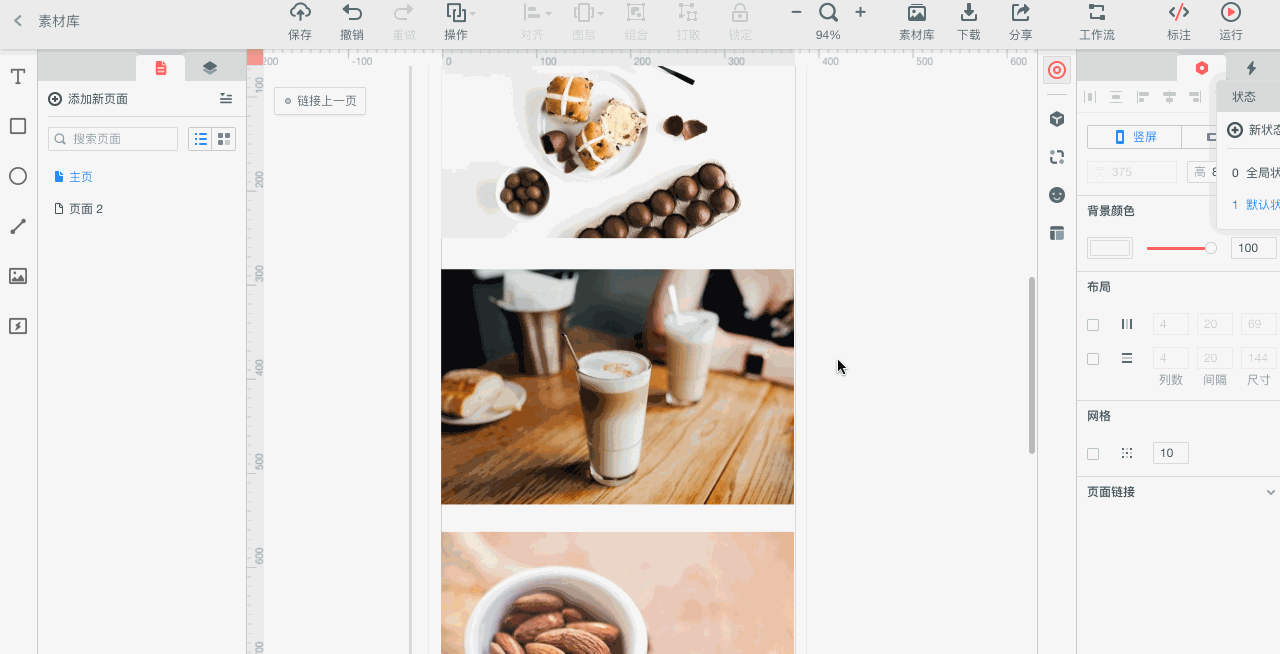
06)协作/团队
在“协作/团队”里,你可以和团队里的协作者共享图片库。文件夹名字跟你所参与的协作”项目“名字保持一致。
在某一个文件夹(项目)里上传一张图片,该项目的所有协作者都能使用。
























 653
653











 被折叠的 条评论
为什么被折叠?
被折叠的 条评论
为什么被折叠?








